المقدمة
يصف هذا المستند عملية إعادة نشر عقدة غير متصلة في مجموعات Cisco HyperFlex.
المتطلبات الأساسية
المتطلبات
وهذا مدعوم فقط لمجموعات HyperFlex التي يتم نشرها من Intersight والتي تبدأ من الإصدار 5.0(2b). المجموعات التي تم نشرها عبر أداة تثبيت HyperFlex وتم إستيرادها إلى Intersight غير مدعومة لهذه الميزة حتى الآن.
نوع السيناريوهات المدعومة لميزة Intersight هذه:
- قطاع FI/قياسي ومجموعة Strech ومجموعة Edge ومجموعة DC-No-FI
- مجموعات باستخدام محركات الأقراص المشفرة ذاتيا (SED)
- تم نشر المجموعات من Intersight فقط
- إعادة نشر ESXi و SCVM
- إعادة نشر SCVM فقط
السيناريوهات غير المدعومة
- مجموعات طرفية ومطيعة تعمل عبر شبكة إيثرنت بسرعة 1 جيجابت طراز HyperFlex.
- مجموعات مدرجة إلى Intersight
الترخيص
يلزم توفر Intersight Essentials أو الترخيص الفائق لإعادة نشر عقدة HyperFlex. يجب المطالبة بجميع الخوادم الموجودة في مجموعة HyperFlex وتكوينها باستخدام Intersight Essentials أو ترخيص فائق.
المكونات المستخدمة
- Cisco Intersight
- Cisco UCSM (إختياري)
- خوادم Cisco UCS
- نظام مجموعة HyperFlex الإصدار 5.0(2c) من Cisco
- VMWare ESXi
- برنامج vCenter من VMware
تم إنشاء المعلومات الواردة في هذا المستند من الأجهزة الموجودة في بيئة معملية خاصة. بدأت جميع الأجهزة المُستخدمة في هذا المستند بتكوين ممسوح (افتراضي). إذا كانت شبكتك قيد التشغيل، فتأكد من فهمك للتأثير المحتمل لأي أمر.
معلومات أساسية
يصبح الحفاظ على سلامة مجموعة أمرا ذا أولوية لعدة أسباب، ولكن الأهم هو التكرار من أجل سلامة البيانات في حل تخزين HyperEdge. هناك العديد من السيناريوهات التي تتطلب إعادة نشر ESXi و SCVM (الجهاز الظاهري لوحدة التحكم في التخزين) في نفس الوقت مثل إستبدال محرك أقراص التمهيد في العقد المجمعة.
بالنسبة للقطاعات التي تم نشرها من Intersight، يمكنك إعادة نشر SCVM لإضافته مرة أخرى إلى مجموعة HyperFlex، يمكن تنفيذ هذا النشاط الآن دون مساعدة TAC عبر Intersight.

تحذير: من المهم التأكيد على أن عدم القيام بهذه العملية بنجاح يمكن أن يؤدي إلى وجود مجموعات لها مشاكل غير متوقعة متعددة مثل حالات فشل ترقيات نظام المجموعة في المستقبل وتوسعات نظام المجموعة الفاشلة.
التكوين
على سبيل المثال، نستخدم نظام مجموعة Edge مكون من 3 عقد باسم Medellin الذي تعرض إلى تلف العقدة 3 بسبب فشل قرص M.2
من Intersight تفترض نقطة البداية الخاصة بنا أن بعض الجوانب تمت تغطيتها بالفعل:
- تم إستبدال وحدة التخزين M.2 بالفعل
- لا يزال نظام المجموعة HyperFlex غير صحي نظرا لأنه يحتوي على هذه العقدة غير متصلة
التحقق من صحة عقدة نظام المجموعة دون اتصال
يمكنك أن ترى أن نظام المجموعة غير سليم كما هو موضح ويجب إستعادة العقدة غير المتصلة الآن حيث تم إصلاح مشكلة M.2
من Intersight انتقل إلى خدمة البنية الأساسية > مجموعة HyperFlex > نظرة عامة > أحداث. يمكنك رؤية حالة المرونة
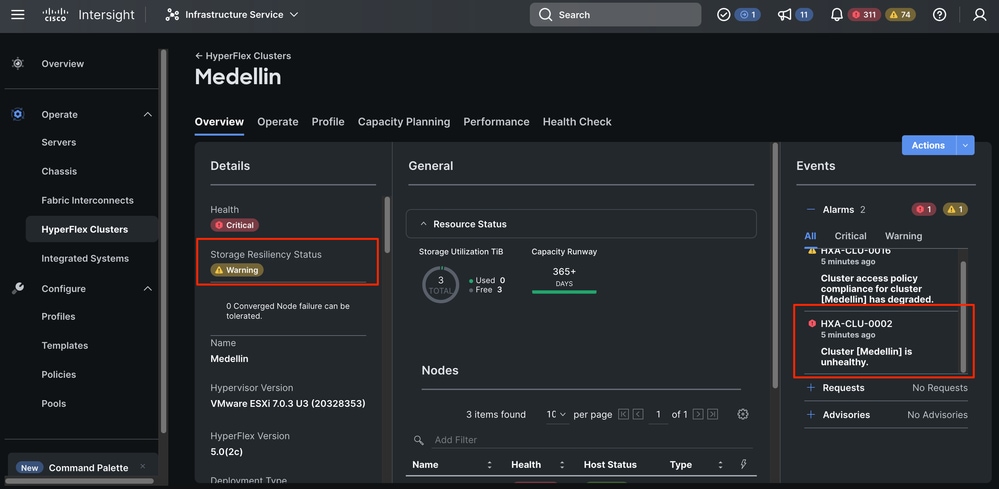
في نفس علامة التبويب نظرة عامة يمكنك رؤية العقدة المحددة غير متصلة أيضا
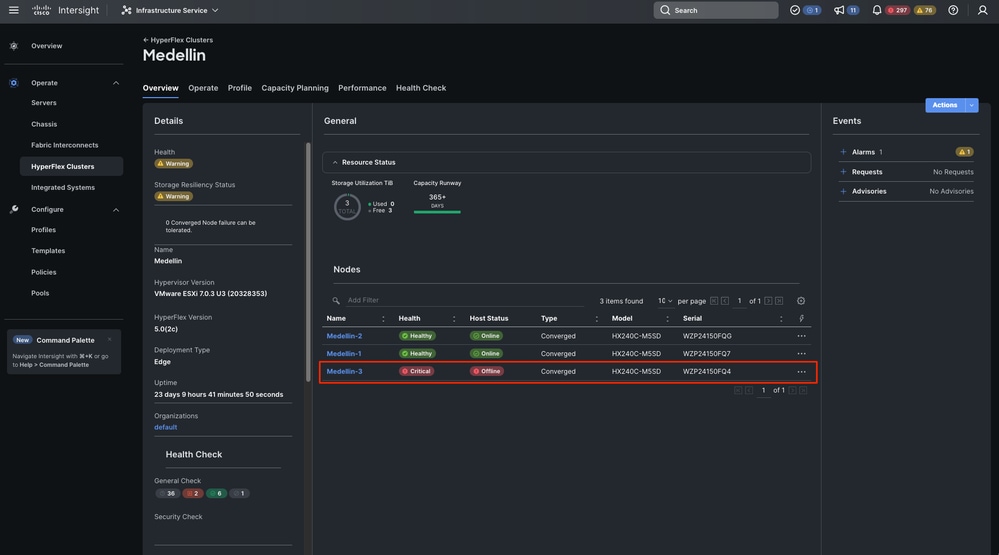
من مركز vCenter نحصل أيضا على تنبيه حول كون المجموعة غير صحية
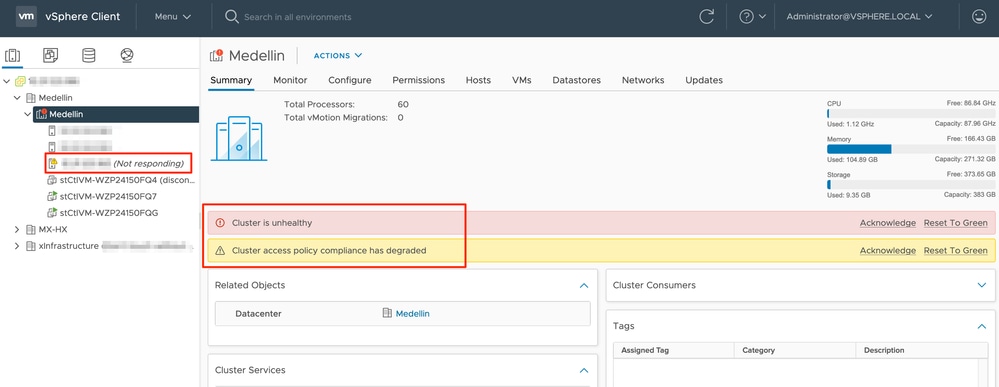
أخيرا من واجهة سطر الأوامر (CLI) يمكنك أيضا تقييم حالة نظام المجموعة:
hxshell:~$ hxcli cluster status
Cluster UUID : 6104001978967674717:7117835385033814973
Cluster Ready : Yes
Resiliency Health : WARNING
Operational Status : ONLINE
ZK Quorum Status : ONLINE
ZK Node Failures Tolerable : 0
hxshell:~$ hxcli cluster info
Cluster Name : Medellin
Cluster UUID : 6104001978967674717:7117835385033814973
Cluster State : ONLINE
Cluster Access Policy : Lenient
Space Status : NORMAL
Raw Capacity : 9.8 TiB
Total Capacity : 3.0 TiB
Used Capacity : 30.4 GiB
Free Capacity : 3.0 TiB
Compression Savings : 62.06%
Deduplication Savings : 0.00%
Total Savings : 62.06%
# of Nodes Configured : 3
# of Nodes Online : 2
Data IP Address : 169.254.218.1
Resiliency Health : WARNING
Policy Compliance : NON_COMPLIANT
Data Replication Factor : 3 Copies
# of node failures tolerable : 0
# of persistent device failures tolerable : 1
# of cache device failures tolerable : 1
Zone Type : Unknown
All Flash : No
خطوات إعادة النشر
الخطوة 1. أعد تثبيت نظام التشغيل ESXi. من أجل ذلك يمكنك الانتقال إلى الخوادم> حدد الخادم > خيارات (ثلاث نقاط) > حدد تشغيل KVM.

تحذير: يجب تنزيل صورة مخصصة من Cisco HyperFlex لنفس إصدار ESXi الذي تعمل فيه العقد الأخرى في نظام المجموعة. يمكنك تحميله من هنا
بمجرد تشغيل KVM انتقل إلى الوسائط الظاهرية> حدد تنشيط الأجهزة الظاهرية
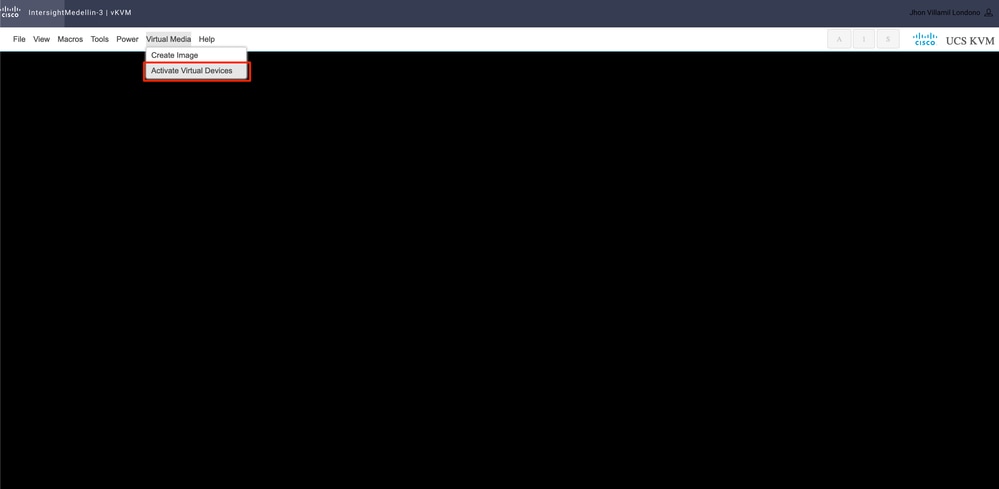
ثم حدد إستعراض> حدد صورة برنامج HyperFlex ESXi i i من الكمبيوتر المحلي لديك> حدد محرك أقراص التعيين
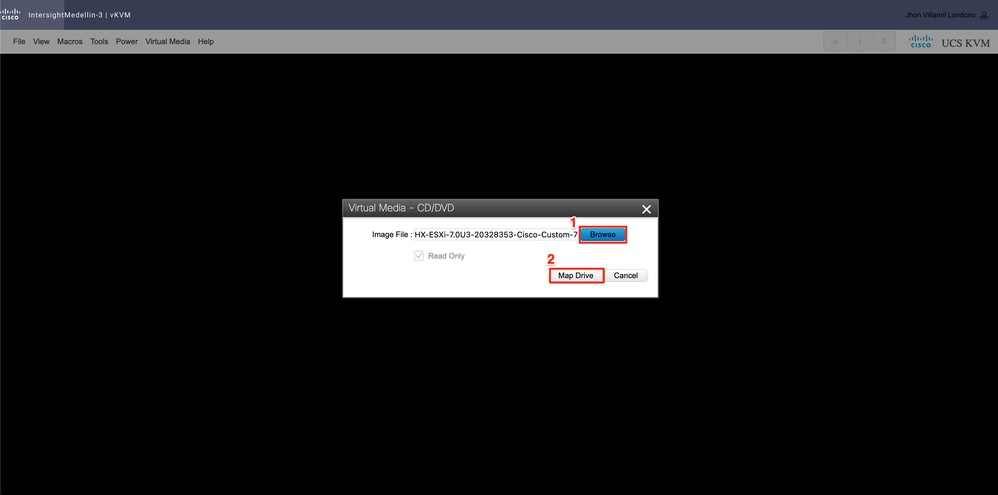
انتقل إلى Power>بناء على حالة الخادم حدد إما الطاقة على النظام أو إعادة ضبط النظام أو نظام دورة الطاقة 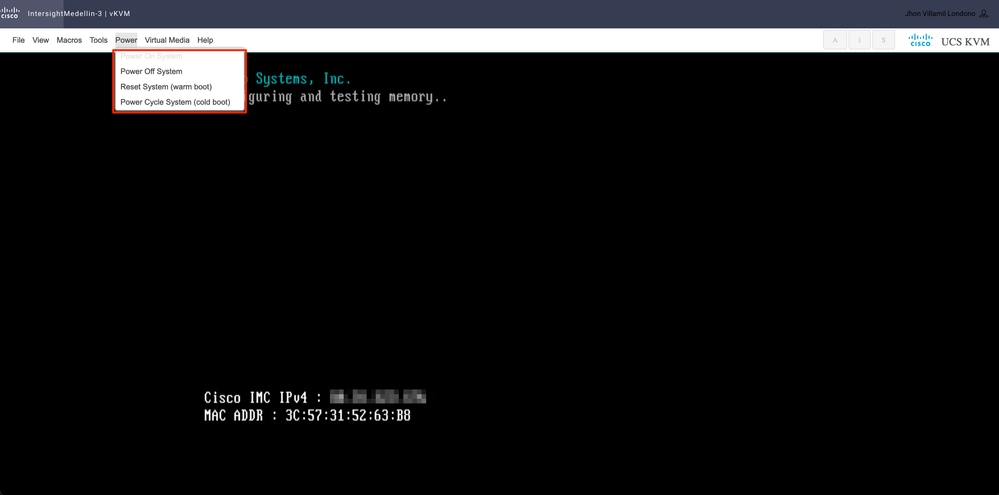
تلميح: إعادة ضبط النظام (التمهيد الدافئ) يعيد تشغيل النظام دون إيقاف تشغيله في حين أن نظام دورة الطاقة (التمهيد البارد)يوقف تشغيل النظام ثم يعود للتشغيل. في هذا السيناريو مع تلف SCVM وإعادة تثبيت ESXi، يحقق كلا الخيارين الغرض نفسه
تحتاج إلى التمهيد في الجهاز الظاهري للأقراص المضغوطة/أقراص DVD. انتقل إلى أدوات> حدد لوحة المفاتيح > عندما ترى مطالبة قائمة التمهيد اضغط على المفتاح F6
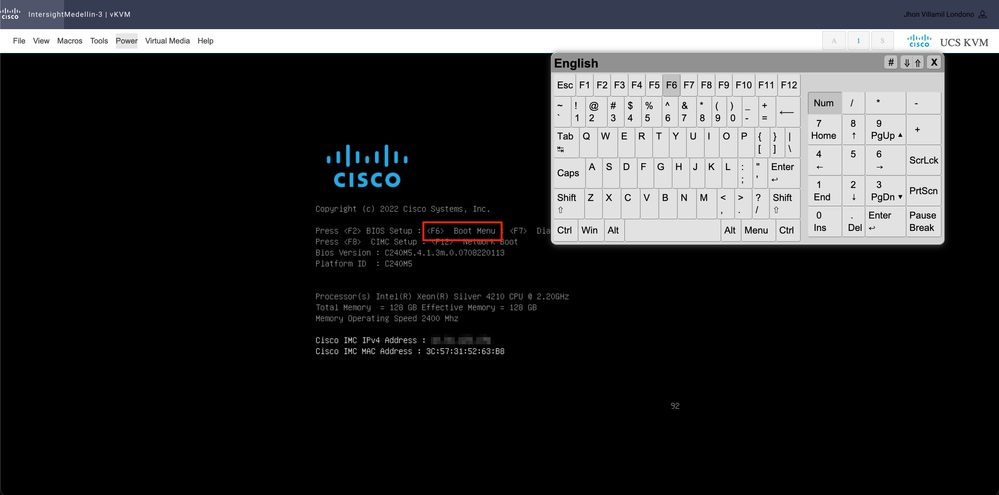
تصل إلى قائمة التمهيد وبمجرد أن تختار Cisco vKVM-Mapped vDVD1.24 وتضغط على مفتاح الإدخال Enter
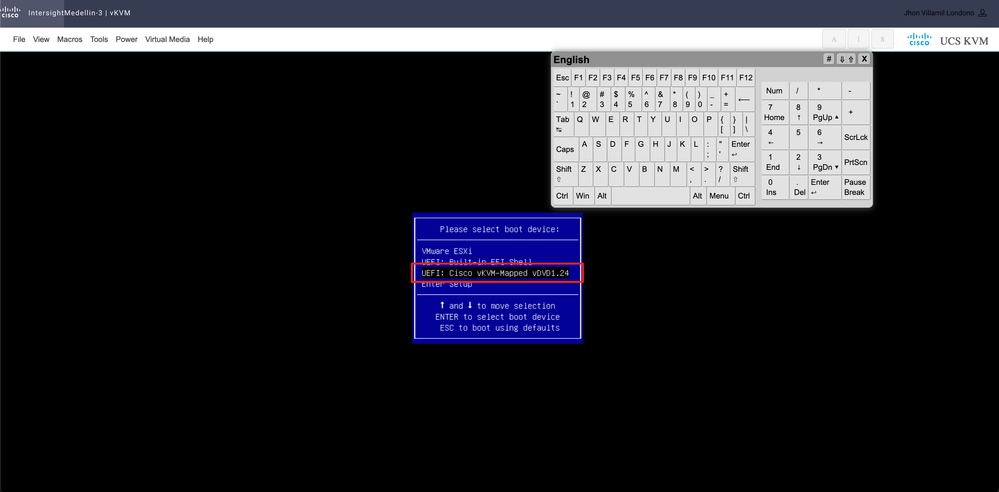
حدد لقد قرأت الإشعار أعلاه وأتمنى المتابعة وضغط على Enter
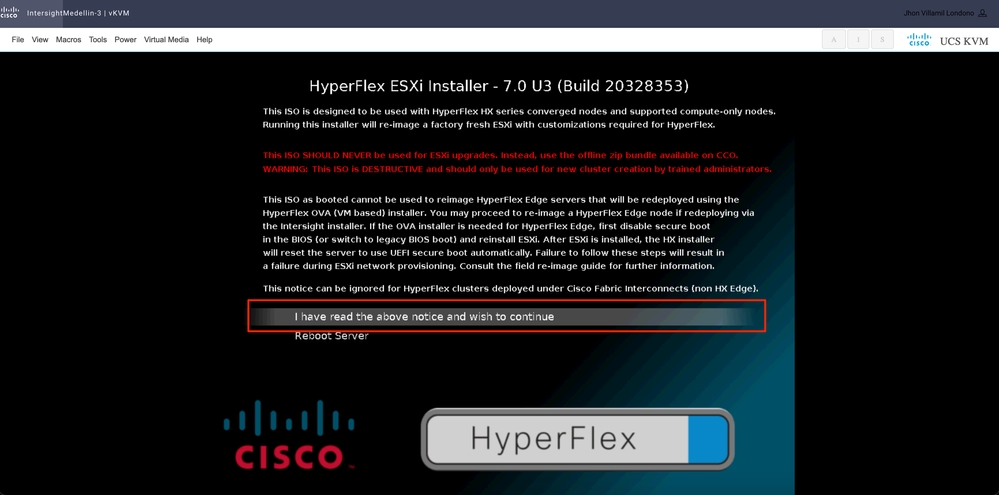
بشكل منتظم، ترى خيارات مختلفة لعقد الحوسبة بناء على ما يتم إستخدامه لجهاز بدء التشغيل المحدد وخيار آخر للعقد المجمعة، وهو الخيار الذي يجب عليك تحديده هنا
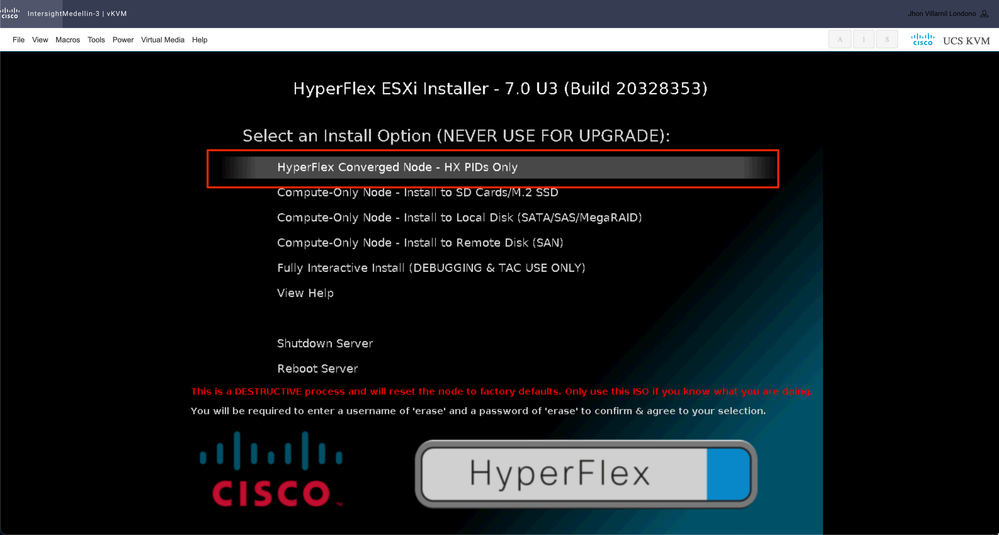
بعد ذلك، سيطلب منك إدخال اسم المستخدم وكلمة المرور. اكتب username erase >ضرب enter>type password erase>ضرب أدخِل
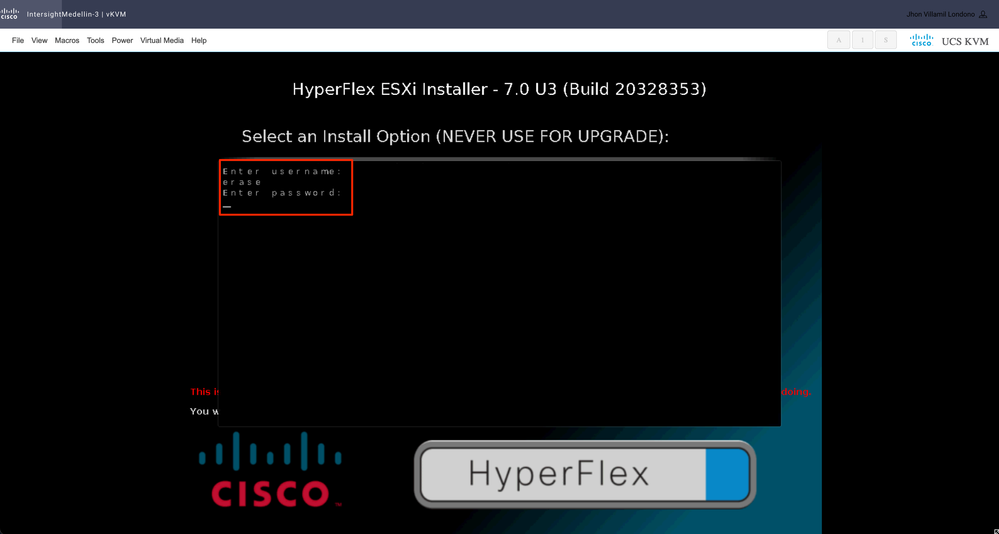
ملاحظة: إذا تم إدخال كلمة مرور/اسم مستخدم غير صحيح، فسيتم إرجاعك خطوة واحدة، ومن ثم يمكنك المحاولة مرة أخرى
يبدأ التثبيت عند هذه النقطة ويمكنك مراقبته عبر vKVM
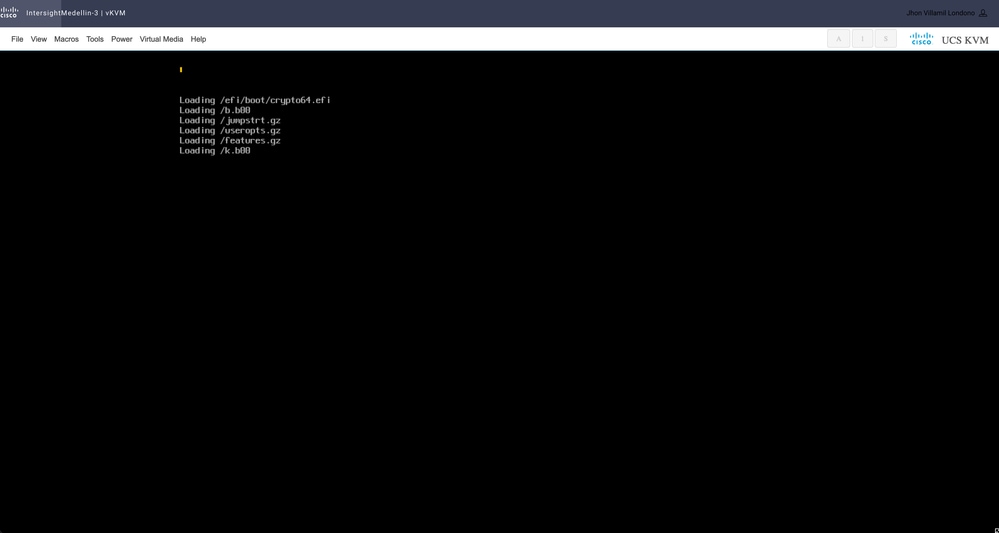
الخطوة 2. انتقل إلى خدمة البنية الأساسية> مجموعات HyperFlex> حدد مجموعة HyperFlex >حدد الإجراءات> حدد عقدة إعادة نشر
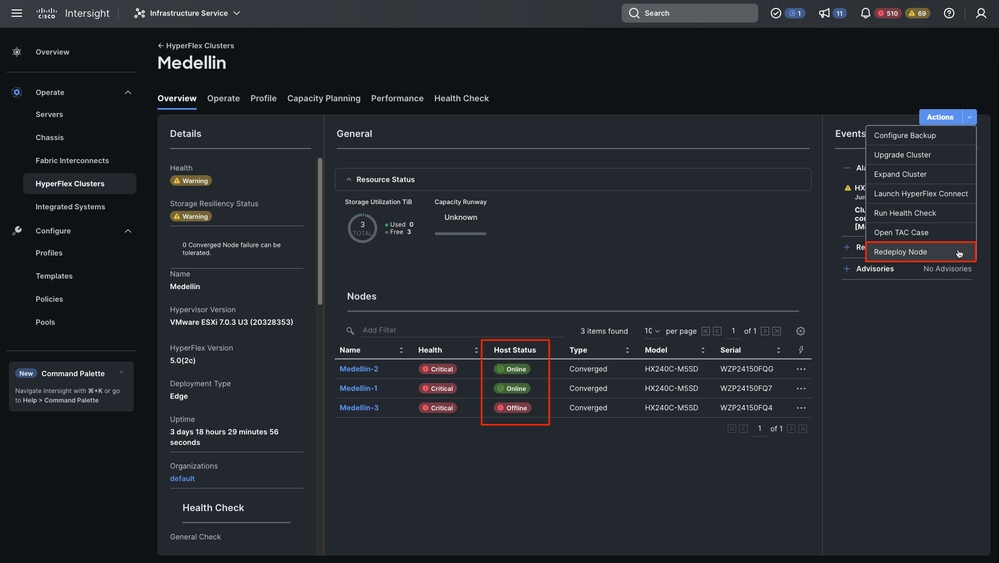

تلميح: إذا كان SCVM تالفا فقط وكان بحاجة إلى إعادة تثبيته، فيجب عليك إيقاف تشغيل الخادم قبل تحديد "إعادة النشر" إذا لم تتعرض للخطأ "يتعذر تشغيل "إعادة نشر العقدة" لعدم وجود مضيفين غير متصلين في نظام المجموعة هذا."
الخطوة 3. تحديد العقدة دون اتصال> تحديد متابعة
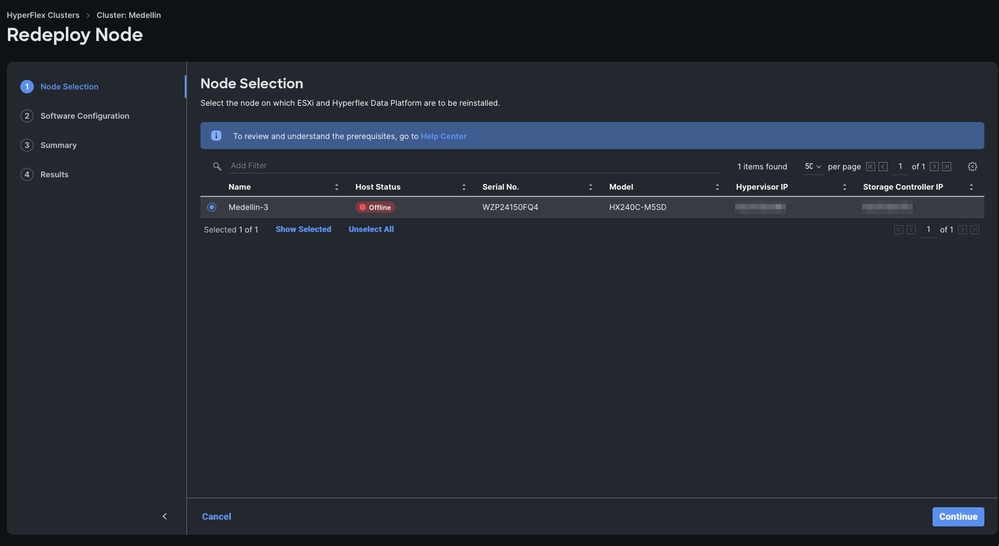
الخطوة 4. تحقق من أن نهج إعدادات الأمان و vCenter والوكيل تتوافق مع نفس نظام المجموعة، ثم حدد التالي
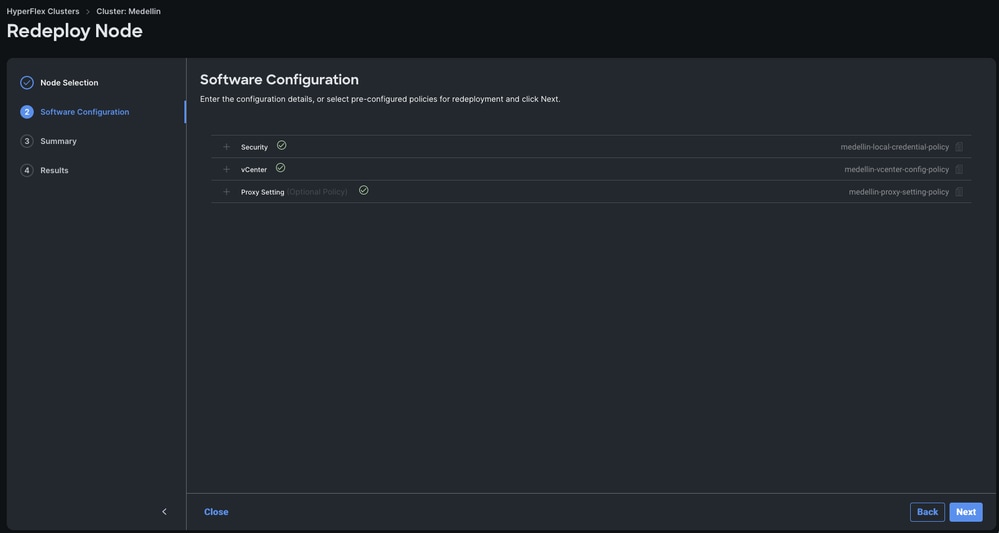
ومع ذلك، إذا كان يتم إعادة نشر SCVM فقط وكان ESXi سليما بعد ذلك من نهج الأمان، يجب إلغاء تحديد خيار "برنامج hypervisor على هذه العقدة يستخدم كلمة مرور المصنع الافتراضية" والتأكد من تحديث كلمة مرور ESXi الحالية هناك قبل تحديد التالي
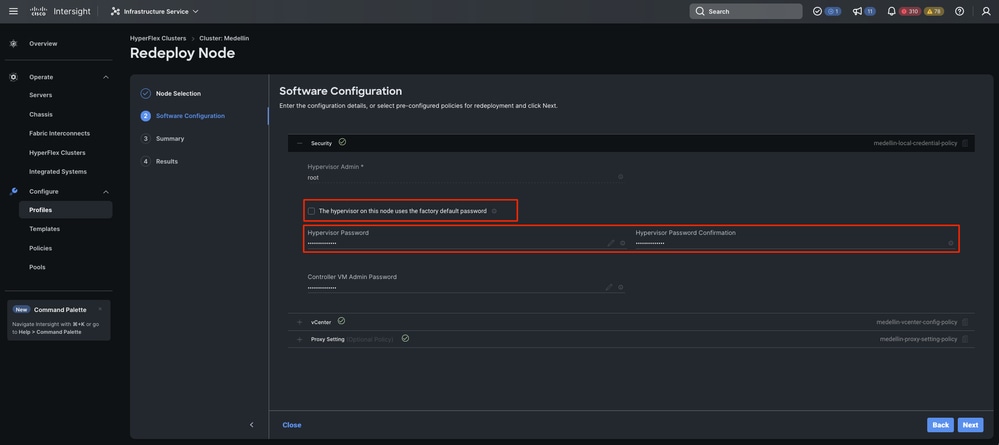
الخطوة 5. حدد التحقق من الصحة وإعادة النشر
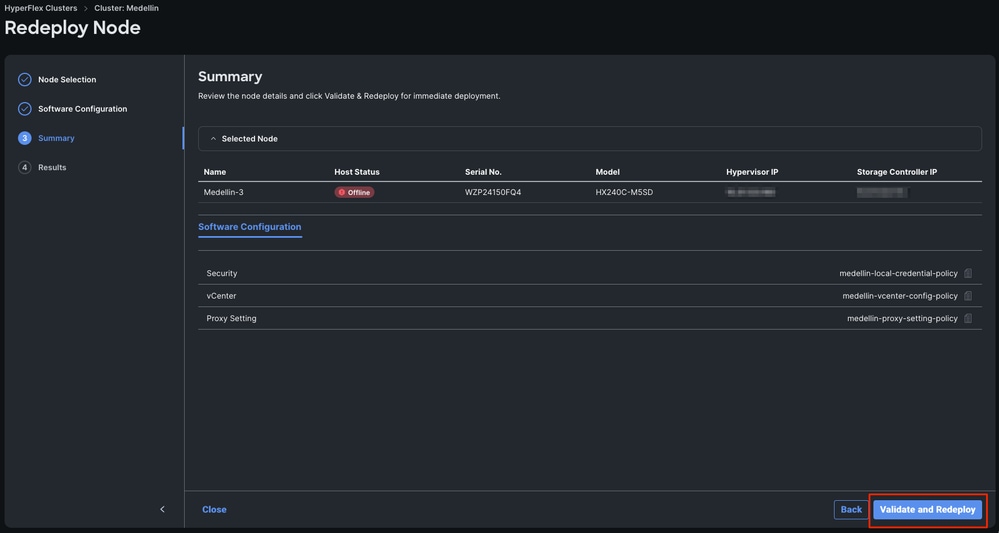
الخطوة 6. انتظار اكتمال سير العمل
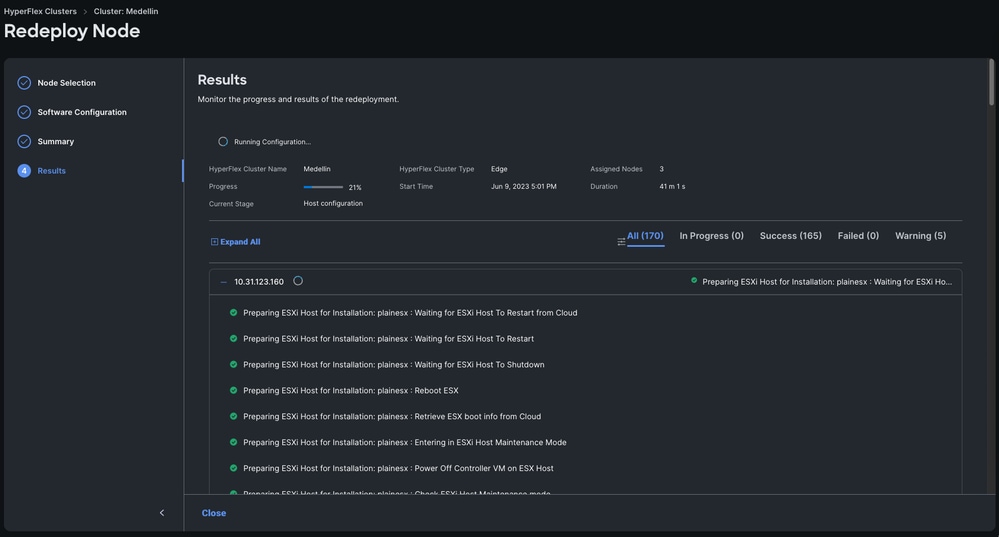
ملاحظة: يمكنك مراقبة التقدم ولكنه عادة يستغرق بضع ساعات
اكتملت عملية إعادة النشر أخيرا وعاد نظام مجموعة Medellin إلى حالته الصحية
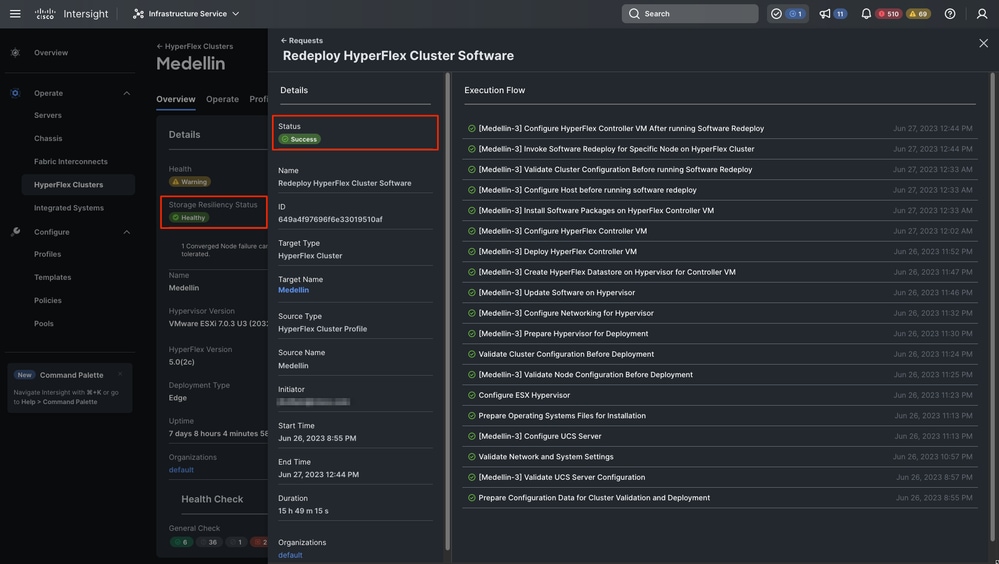
التحقق من صحة حالة نظام المجموعة
التحقق من Intersight
انتقل إلى مجموعات HyperFlex > تحديد المجموعة > تحديد علامة التبويب نظرة عامة
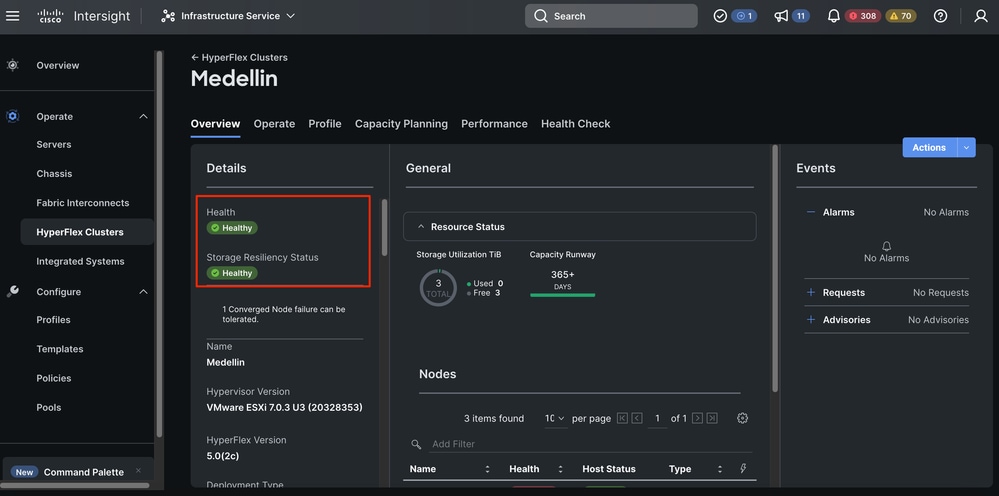
التحقق من الصحة من اتصال HyperFlex
الغداء HXDP من Intersight للتحقق من الحالة من هناك
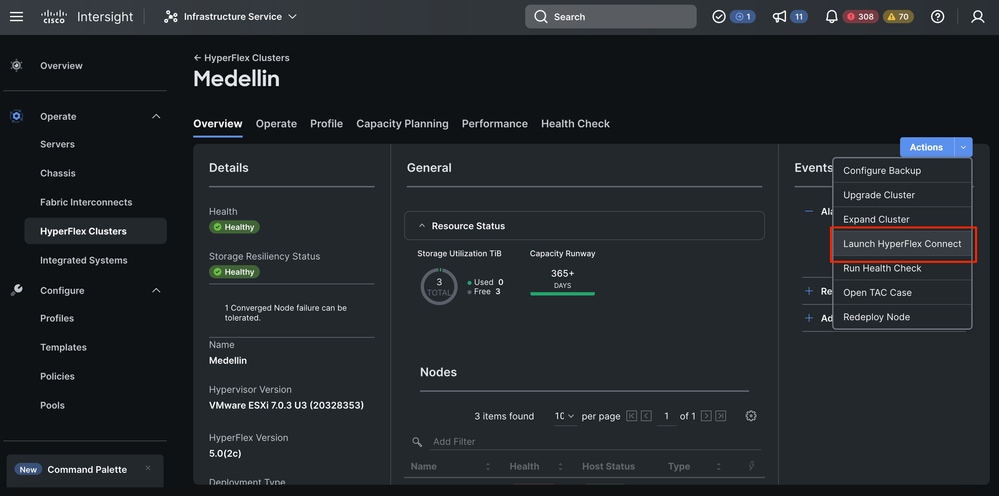
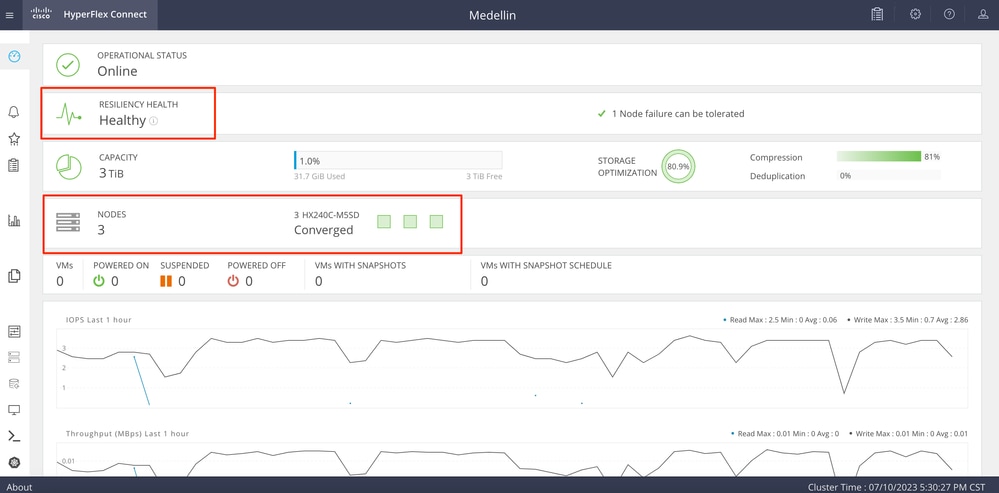
التحقق من صحة CLI
من واجهة سطر الأوامر (CLI)، يمكنك إستخدام أوامر مثل: حالة نظام المجموعة HXCLI، معلومات نظام المجموعة HXCLI، حماية نظام المجموعة HXCLI، قائمة العقدة HXCLI
hxshell:~$ hxcli cluster status
Cluster UUID : 6104001978967674717:7117835385033814973
Cluster Ready : Yes
Resiliency Health : HEALTHY
Operational Status : ONLINE
ZK Quorum Status : ONLINE
ZK Node Failures Tolerable : 1
hxshell:~$ hxcli cluster info
Cluster Name : Medellin
Cluster UUID : 6104001978967674717:7117835385033814973
Cluster State : ONLINE
Cluster Access Policy : Lenient
Space Status : NORMAL
Raw Capacity : 9.8 TiB
Total Capacity : 3.0 TiB
Used Capacity : 31.7 GiB
Free Capacity : 3.0 TiB
Compression Savings : 80.90%
Deduplication Savings : 0.00%
Total Savings : 80.90%
# of Nodes Configured : 3
# of Nodes Online : 3
Data IP Address : 169.254.218.1
Resiliency Health : HEALTHY
Policy Compliance : COMPLIANT
Data Replication Factor : 3 Copies
# of node failures tolerable : 1
# of persistent device failures tolerable : 2
# of cache device failures tolerable : 2
Zone Type : Unknown
All Flash : No
معلومات ذات صلة
سير عمل إعادة نشر عقدة HyperFlex

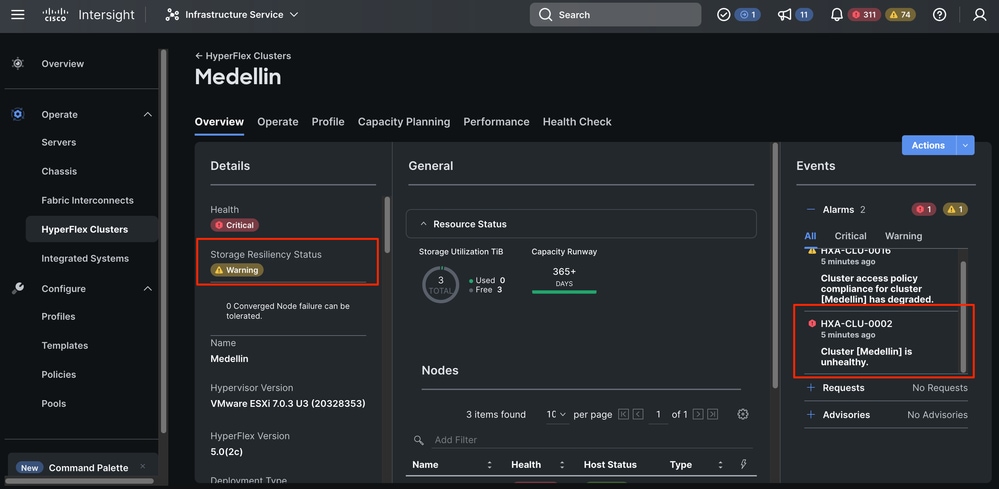
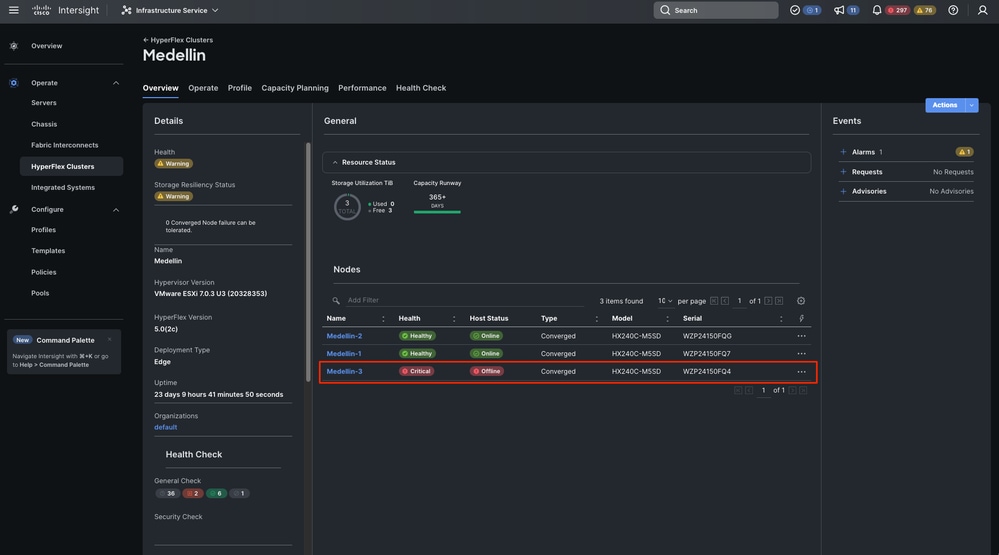
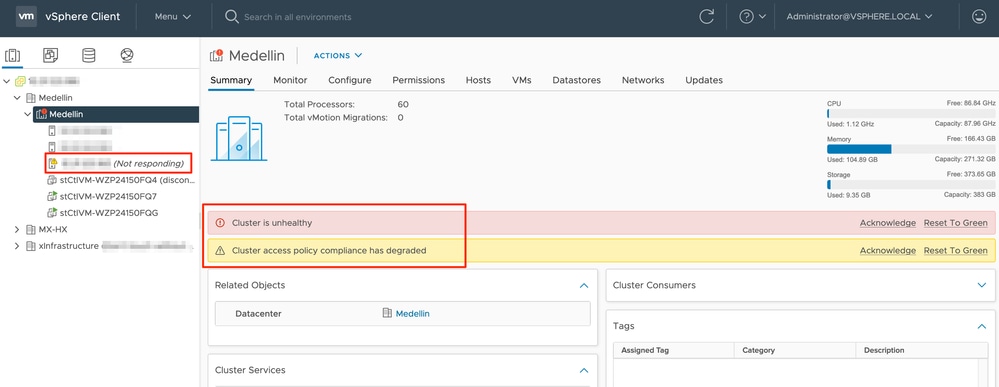

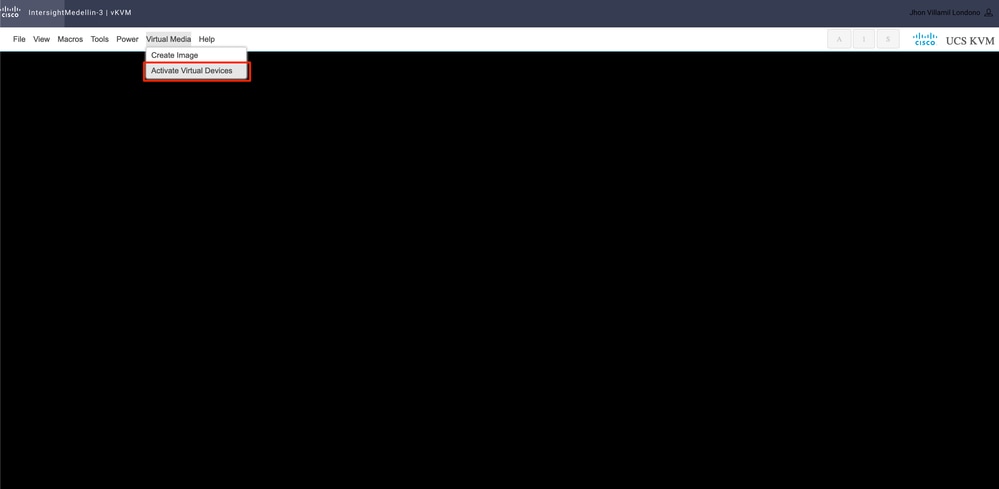
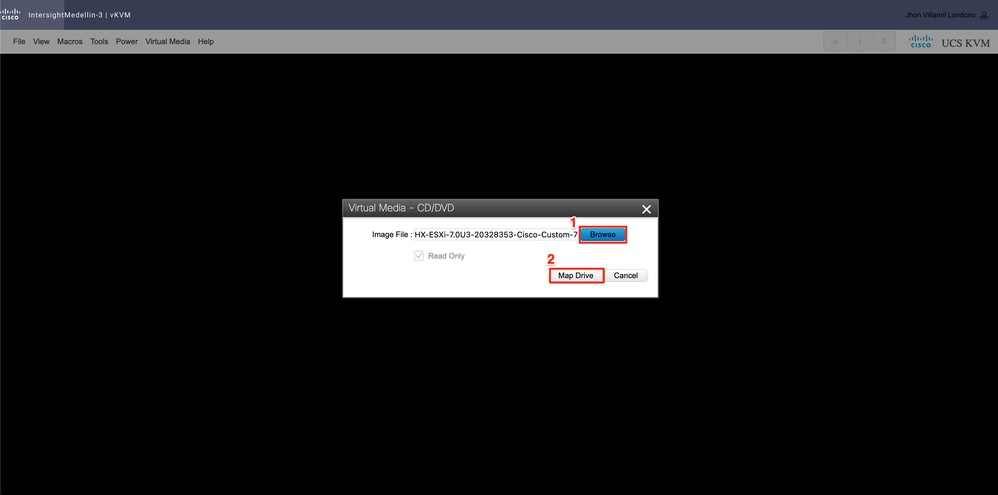
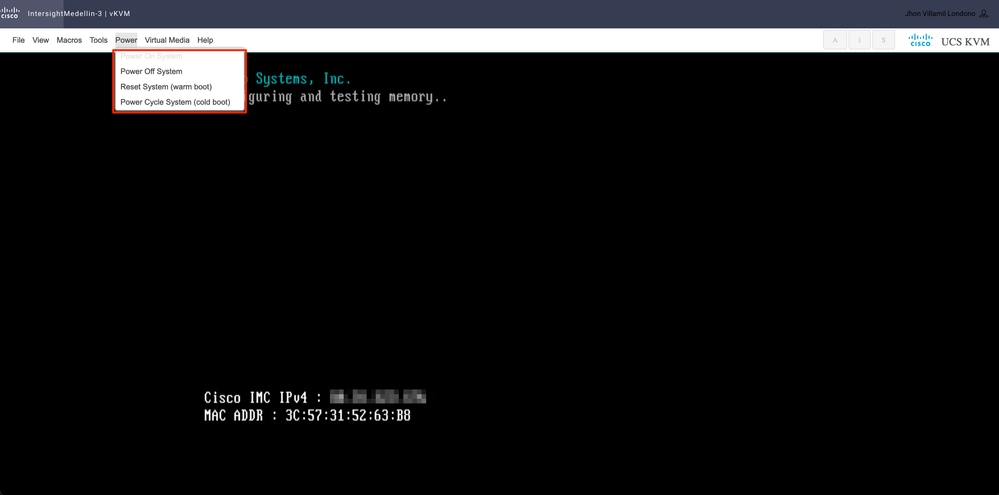
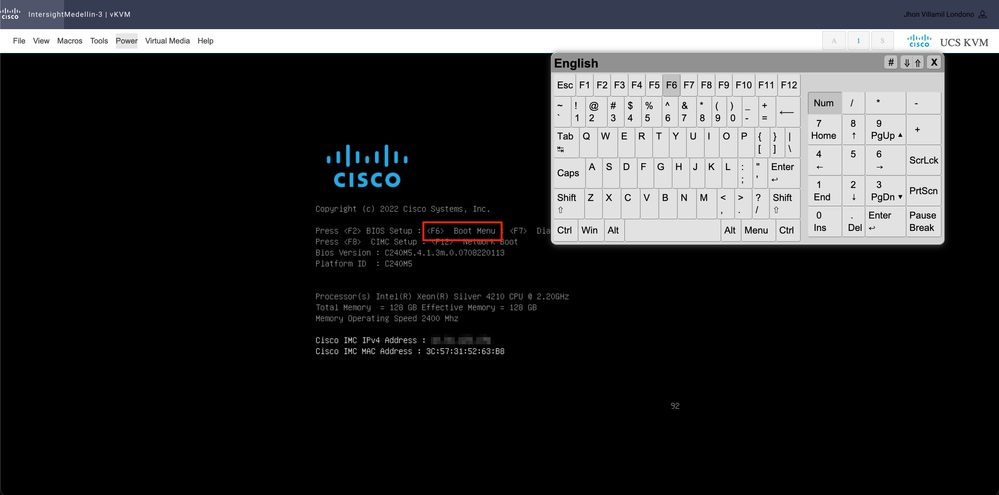
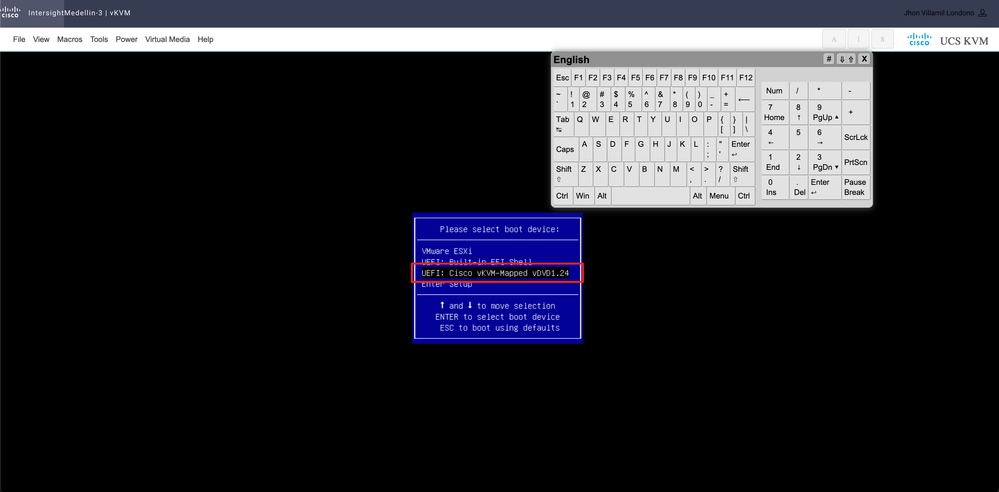
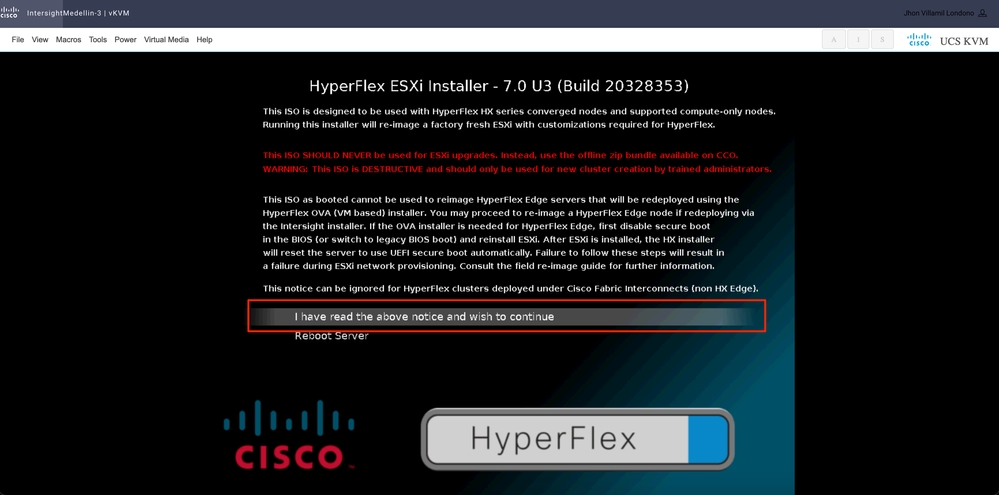
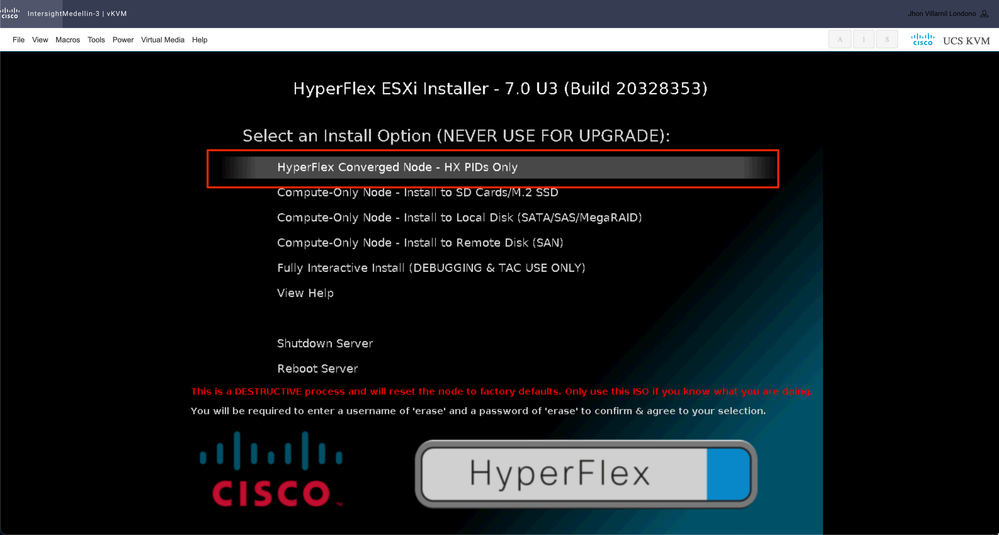
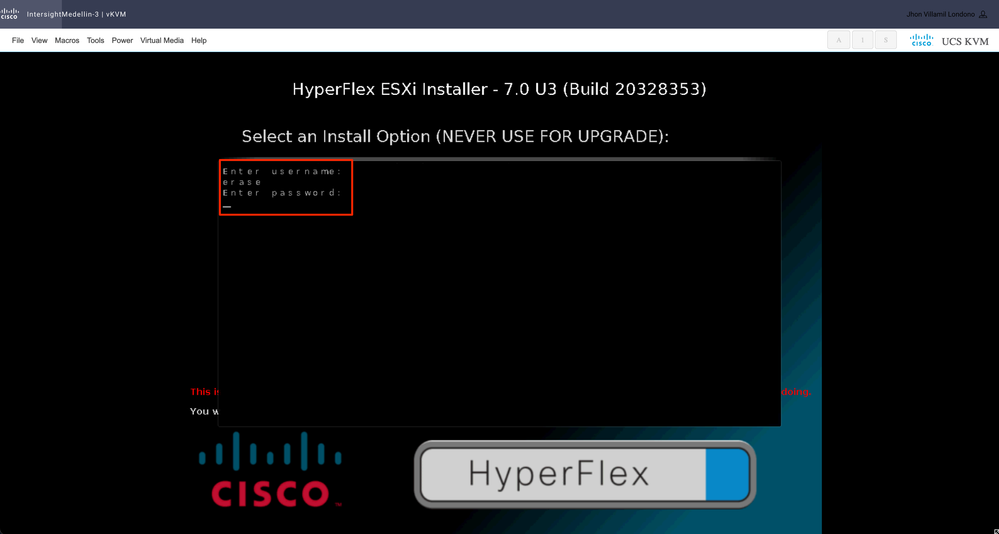
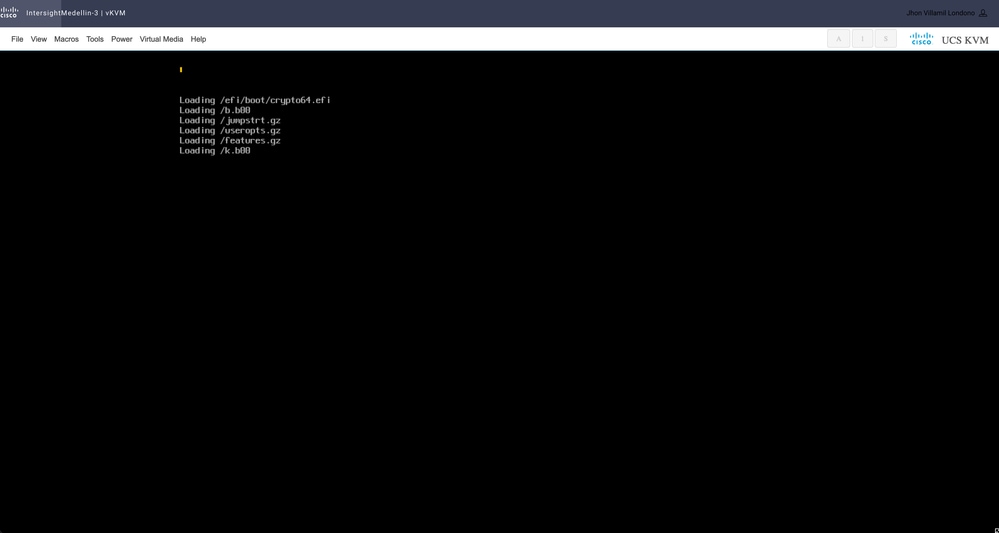
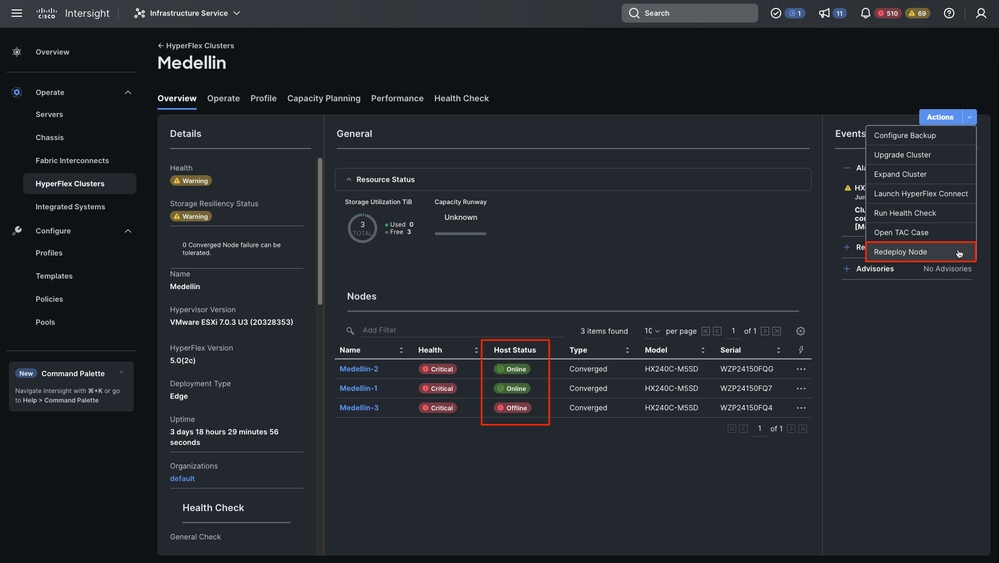

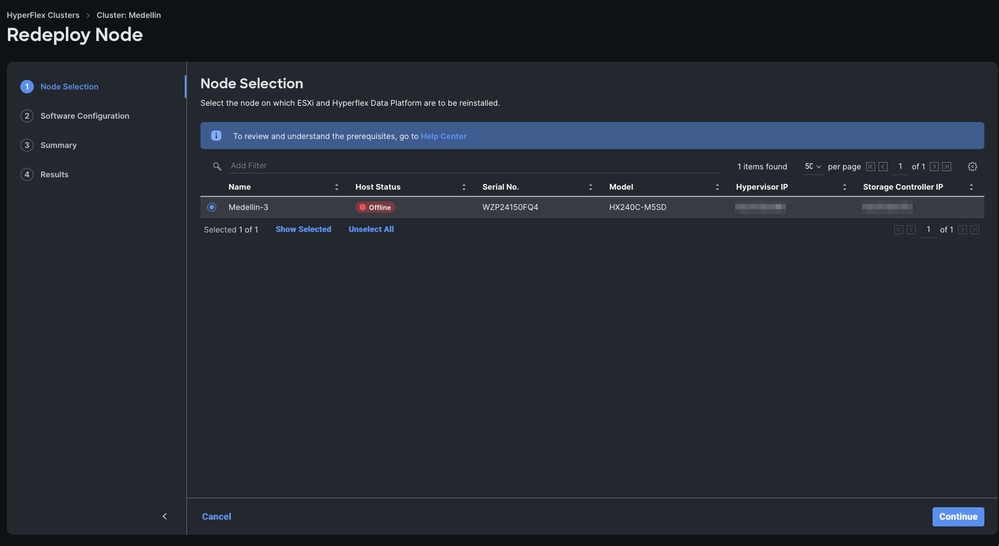
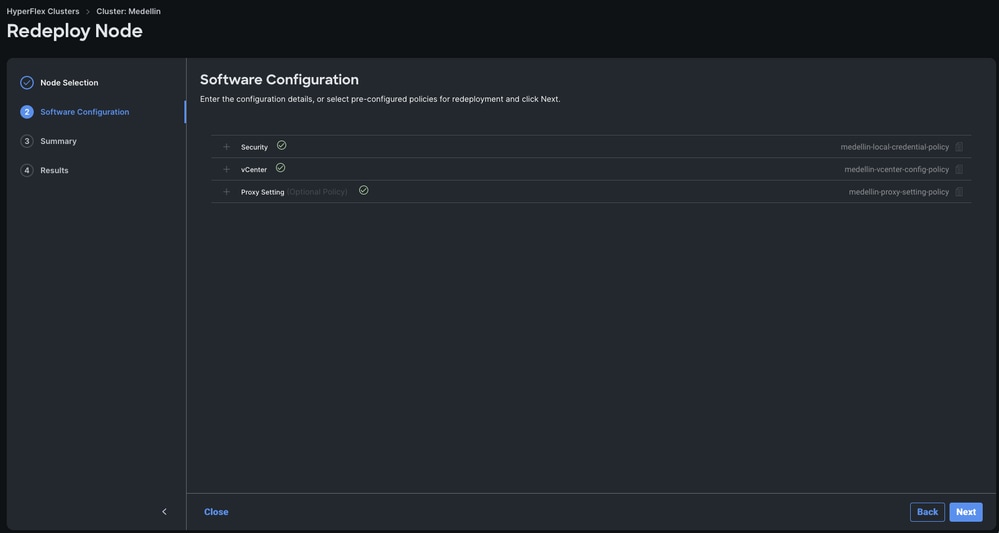
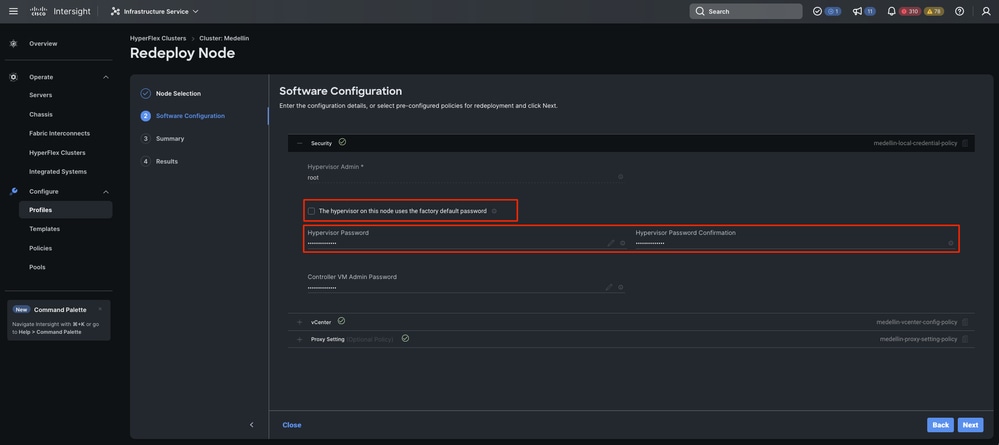
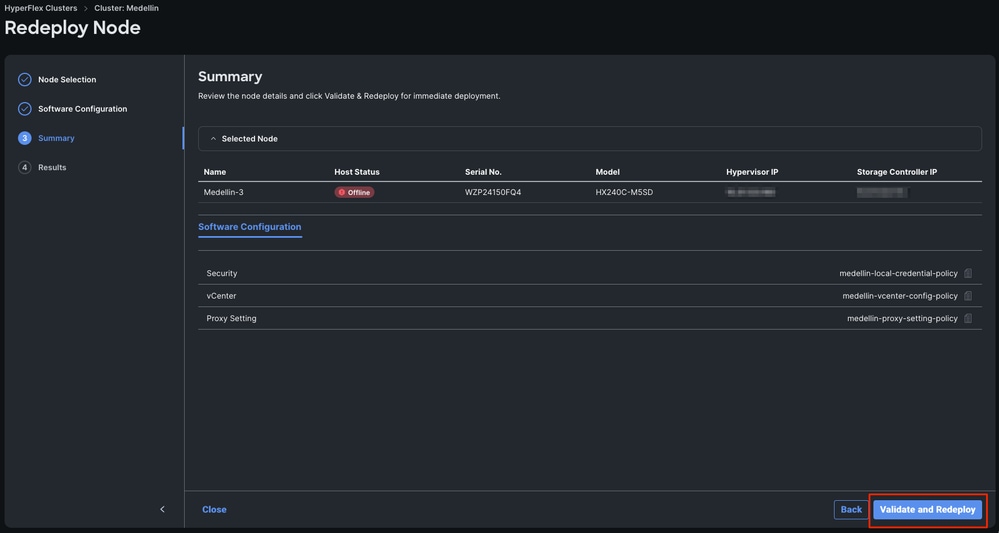
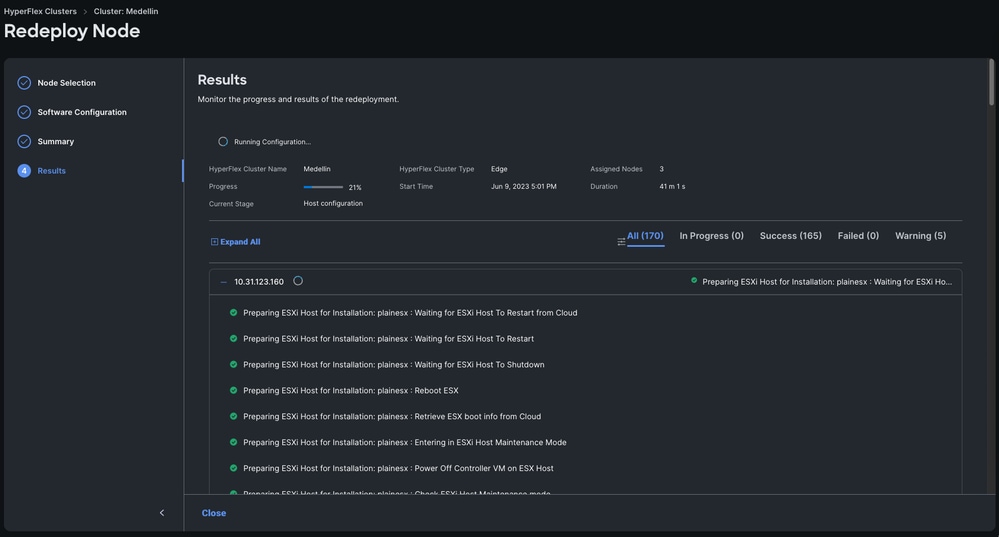
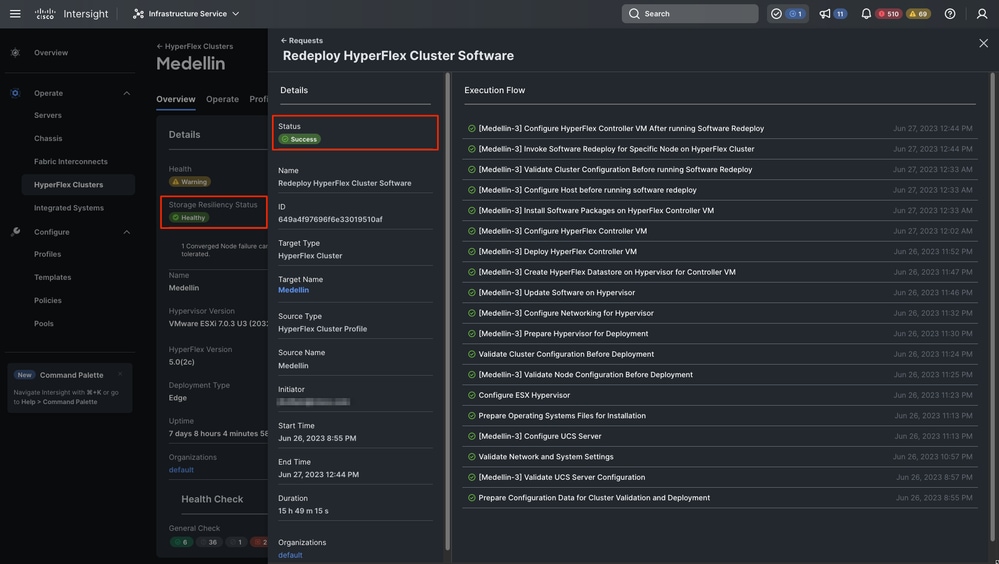
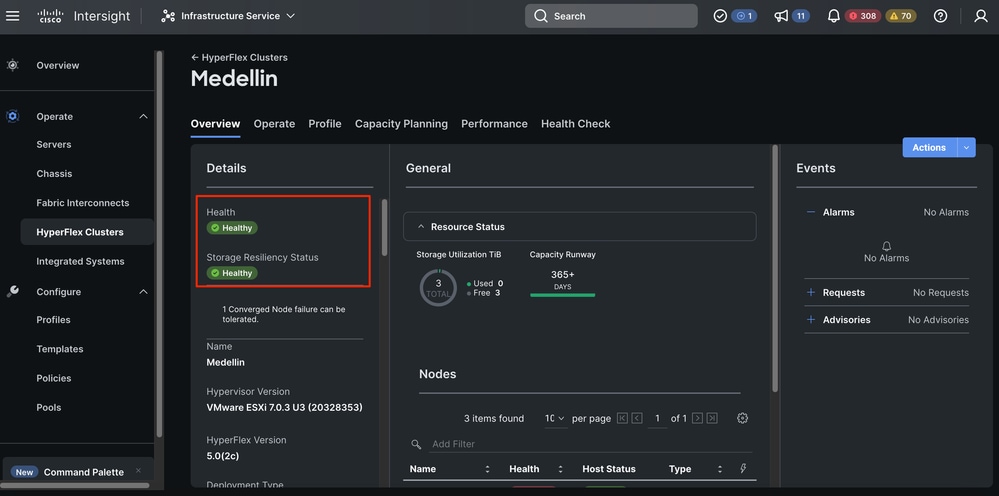
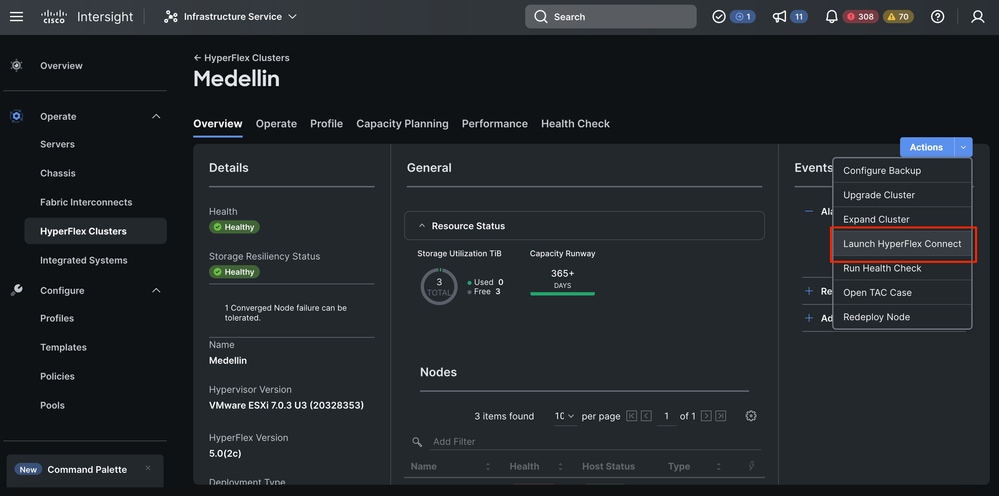
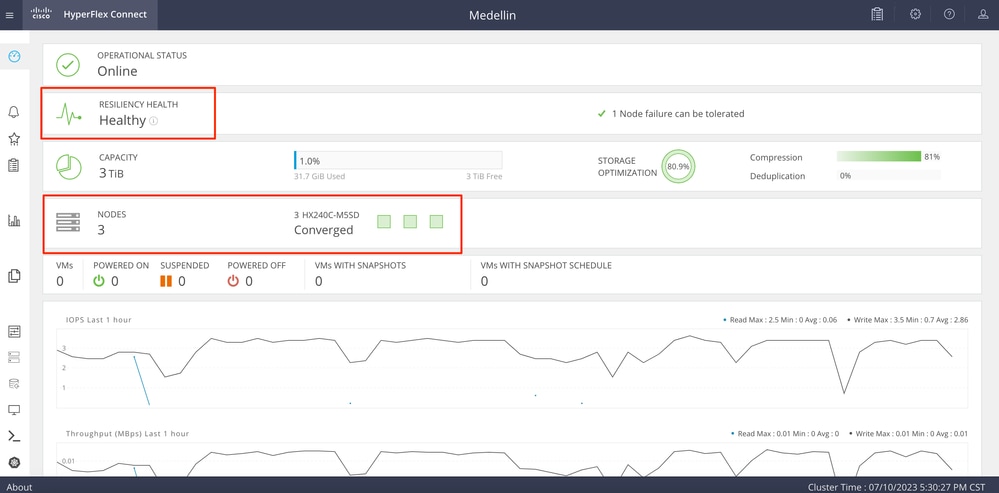
 التعليقات
التعليقات